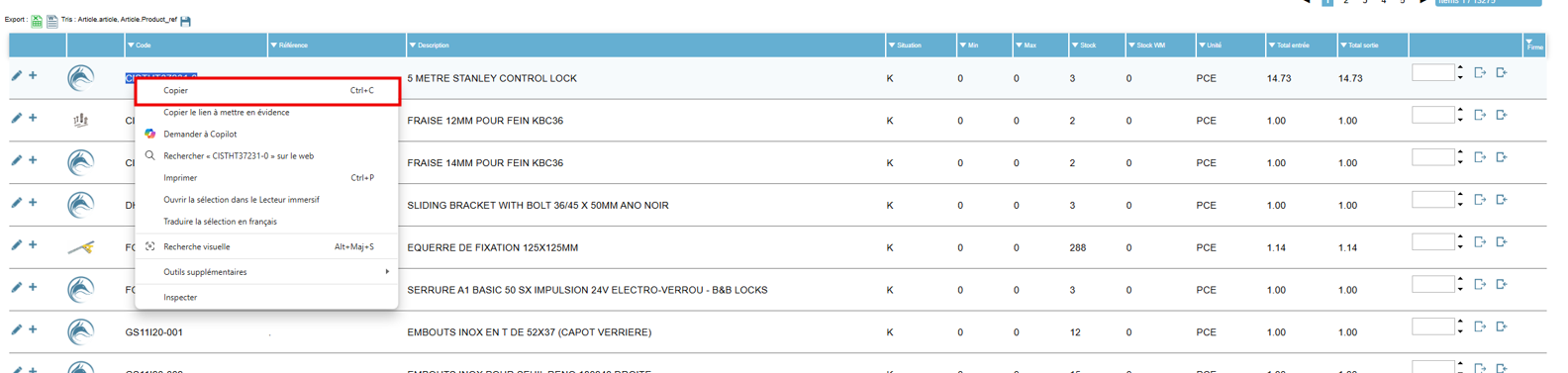1. Introduction
Dans cet article, nous allons voir comment importer des photos dans Fox4Work afin d’éfficacement appliquer des photos sur vos articles ou vos familles d’articles par exemple.
Il faudra dans un premier temps s’assurer que les photos que vous désirez importer se trouvent bien dans le dossier suivant : \FOX4WORK\DATA\Photo
2. Création du Job
Afin de pouvoir importer les photos, rendez-vous dans le menu options depuis le menu principal.
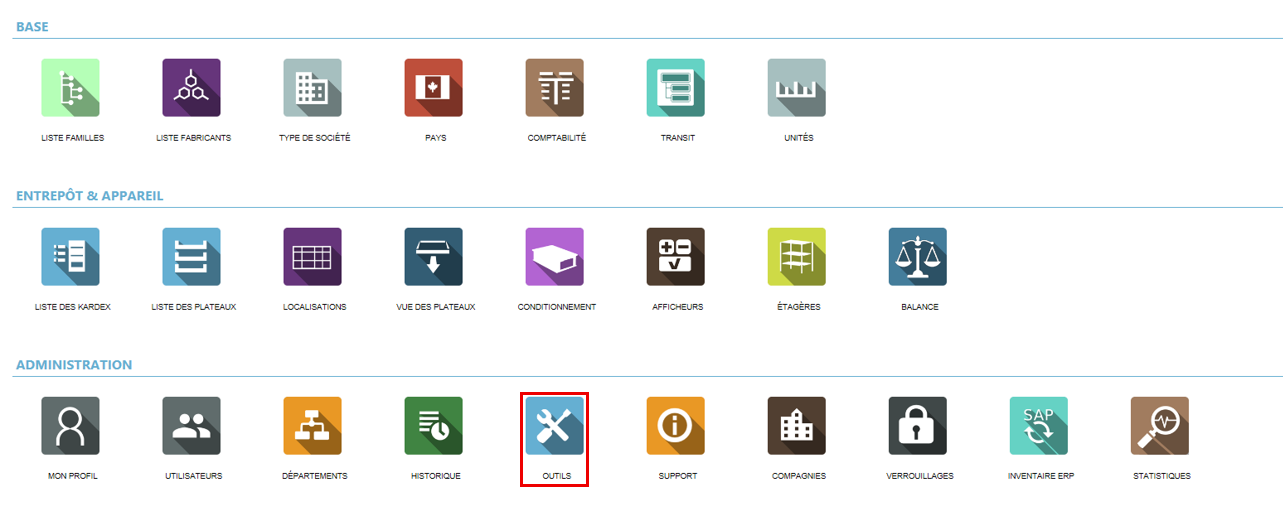
Ensuite, rendez-vous dans le sous-menu « Programmes et plannification ».
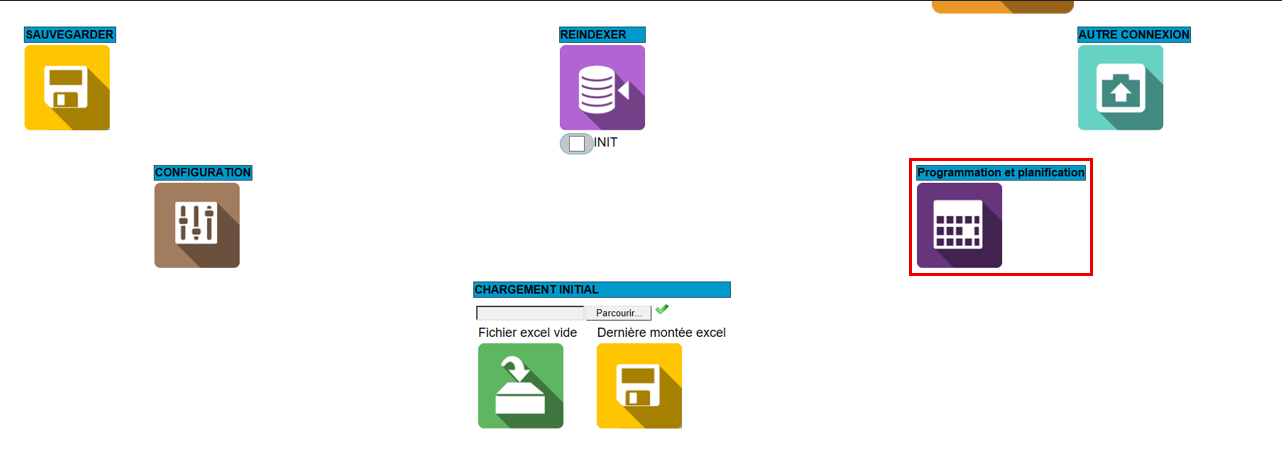
Cliquez ensuite sur le bouton « Ajouter » en haut à droite de l’écran afin d’ajouter un job à la liste dans Fox4Work.
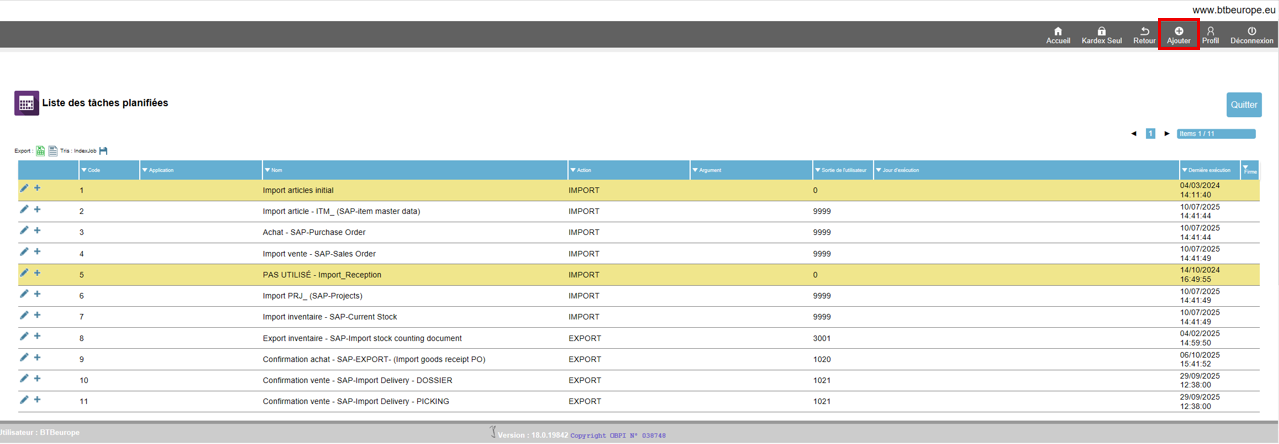
3. Configuration du Job
Ici deux options s’offrent à nous :
– Nous ne possédons pas la licence d’import automatique
– Nous possédons l’option d’import automatique.
3.1 1) Dans le premier cas il faudra suivre les directives en exemple
Cochez l’option user exit, laisser l’évennement 0000 et en Form mode. Ces options demanderont un lancement manuelle depuis la page du job grace au bouton exécuter l’action une fois le job configurer et sauvegarder.
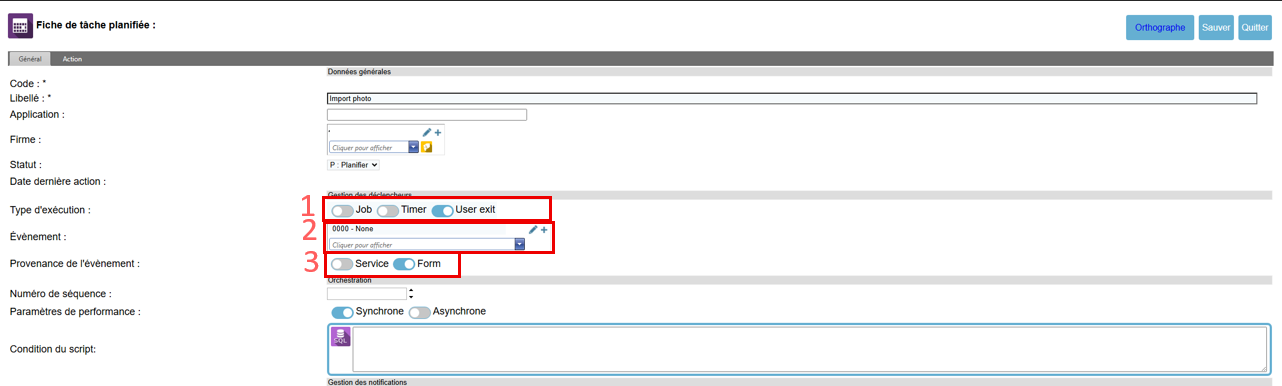
Dans le menu déroulant sélectionnez « PICTURE » comme nous importons des photos.
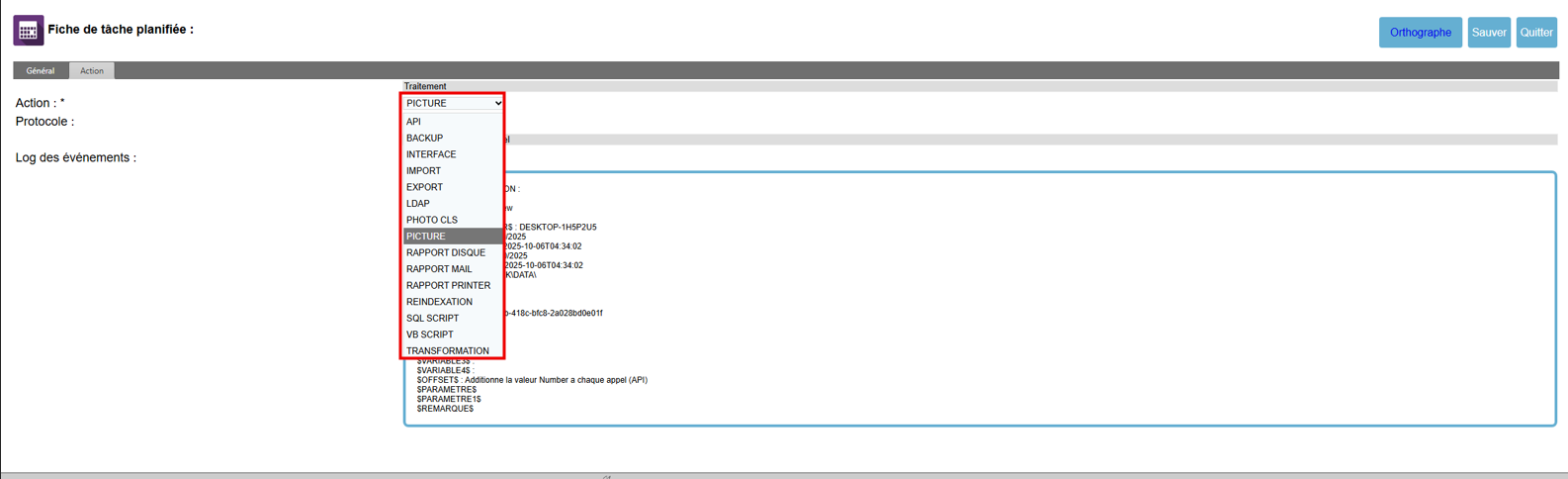
Dans le menu déroulant « Protocole », sélectionner la catégorie pour laquelle vous souhaitez importer les photos (Article, Famille d’articles, Utilisateurs,…)
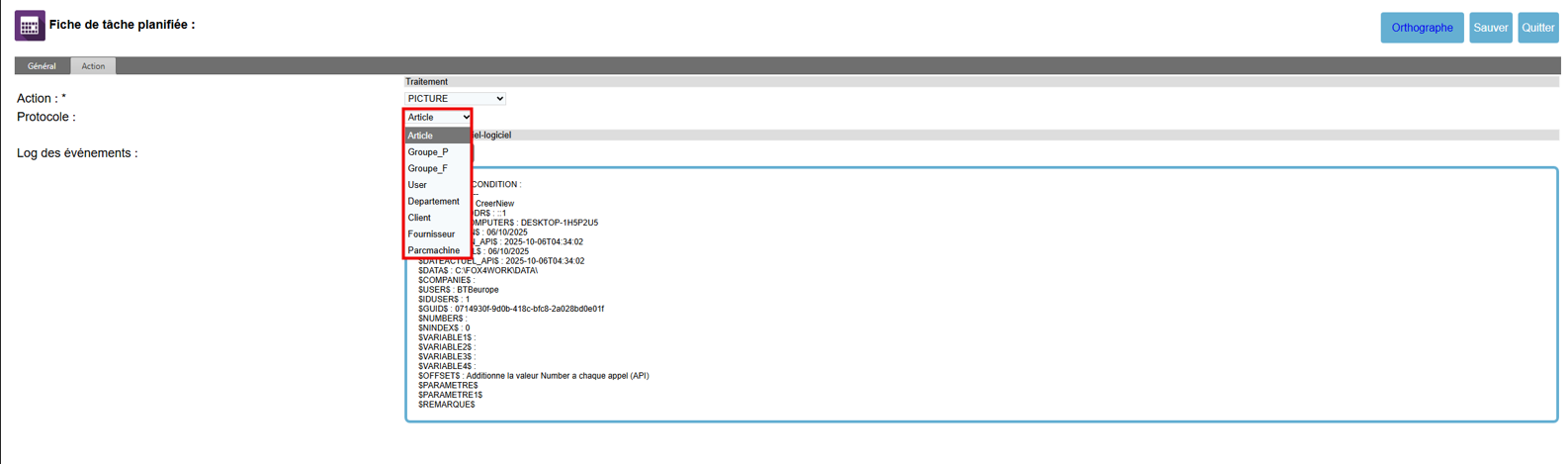
Une fois cela effectué, cliquez sur .
3.2 2) S’il s’agit d’un job automatiser (TIMER)
Si le job d’import est automatisé, il faudra au préalable mettre en place le soft Timer d’import. Ensuite sélectionnez « Timer » depuis l’onglet général. Enfin, il ne faudra plus que choisir les heures ou vous désirez importer les photos ainsi que les jours.
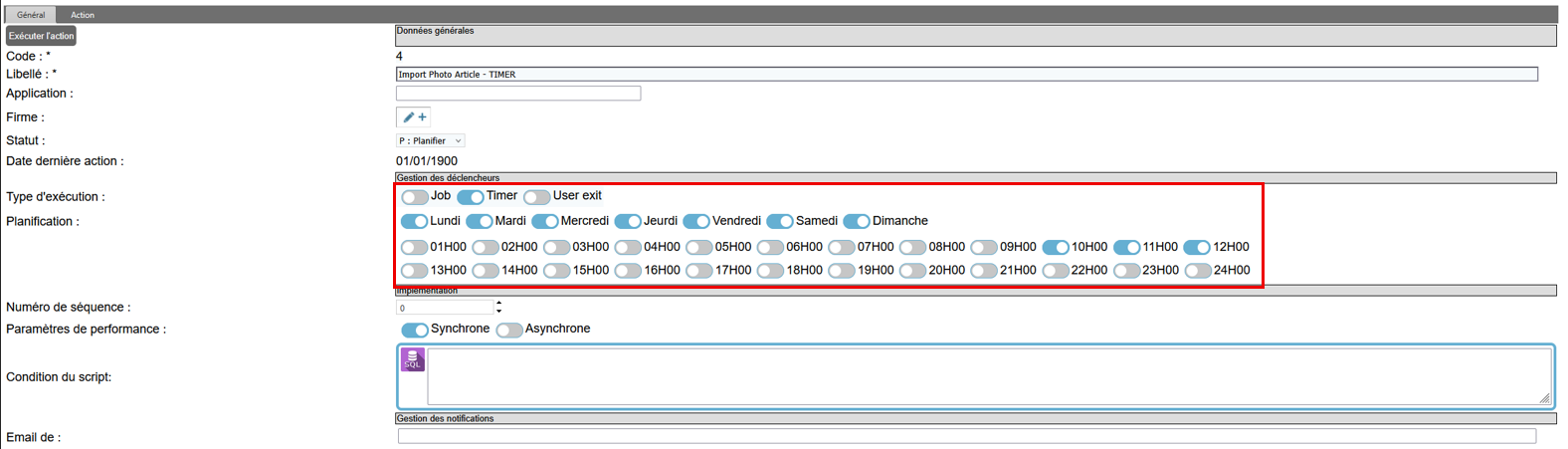
4. Structure à respecter
Afin d’assurer un bon import des photos, ces dernières doivent au préalable être nommées à l’identique que la catégorie pour laquelle elles sont importées. Afin de faciliter cette tâche copier simplement le nom de l’article/famille/user cible et coller la en renommant la photo en question.